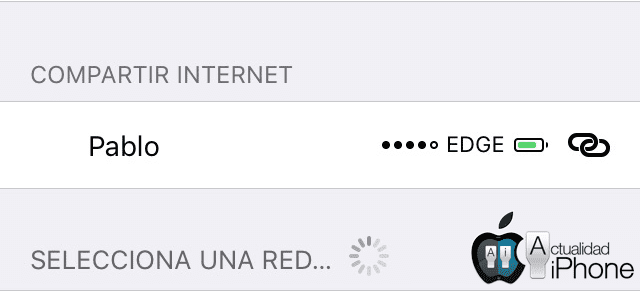
אנחנו אף פעם לא יודעים מתי נצטרך חיבור נתונים במכשיר ללא 3-4 גרם. זו אחת הסיבות מדוע חשוב להיות בעל יכולת לשתף את האינטרנט. עם iOS 8 הגיעו תכונות חדשות רבות ויחד עם OS X Yosemite, המערכת האקולוגית של אפל קיבלה פונקציות כגון Handoff המאפשרות לנו להתחיל פעילות במכשיר אחד ולהמשיך אותו במכשיר אחר. ולא רק זה, גם יש לנו אפשרות להתחבר לאייפון שלנו מה- iPad או ה- iPod שלנו ללא צורך להזין סיסמה.
לפני iOS 8, כשרצינו לשתף את האינטרנט היינו צריכים לקחת את האייפון, להפעיל את האפשרות לשתף את האינטרנט, לקחת את האייפד / אייפוד, לחפש את האייפון שלנו בקטע ה- WiFi, לבחור את הרשת שלנו ולהזין את הסיסמה. עם הגעתו של Handoff, כל זה די מסכם, מה שמביא הרבה נוחות, אבל יש משהו שנצטרך לקחת בחשבון.
כיצד לשתף את האינטרנט ב- iOS 8 ואילך
כדי לשתף באינטרנט, הדבר הראשון שעלינו לזכור הוא זה על המפעיל שלנו להציע לנו אפשרות לשתף אותו. אם לא, המשחק נגמר.
אם המפעיל שלנו הוא OMR
אם המפעיל שלנו הוא מפעיל סלולרי שבבעלותו את NETWORK, אנו פשוט נבצע את הפעולות הבאות:
- אנחנו פותחים הגדרות.
- שיחקנו הלאה שתף אינטרנט.
- הפעלנו את המתג.
- מה- iPod או ה- iPad שלנו אנו מחפשים את שם ה- iPhone שלנו, אנו בוחרים את הרשת שלנו ושמים את הסיסמה שלנו.
אם המפעיל שלנו הוא OMV
אם המפעיל שלנו מקבל קבלני משנה של התשתית למפעילים אחרים, אנו נעשה את הפעולות הבאות:
- אנחנו פותחים הגדרות.
- אנחנו פותחים נתונים ניידים
- אנחנו הולכים ל רשת נתונים סלולרית.
- אנו גוללים מטה אל SHARE INTERNET / Point Point ו- אנו מזינים את הכתובת שמספק המפעיל שלנו (במקרה זה, פפונה הוא gprsmov.pepephone.com).
- לאחר הזנת הכתובת, נוכל לראות את האפשרות לשתף את האינטרנט ונמשיך לשלב 2 של ההליך עבור מפעילי OMR.

הערה: יש לקחת בחשבון כי יתכנו OMV שפועלים במובן זה כ- OMR ואין צורך באמור לעיל, ובמקרה זה נצטרך לעשות את אותו הדבר כמו במקרה של OMR.
כיצד להתחבר לנקודה חמה מיידית
נקודה חמה מיידית, כפי שהשם מרמז, היא כך שאינך צריך לעשות את כל האמור לעיל; כך שכל האמור לעיל יהיה מיידי. מה שנצטרך לעשות זה פשוט יש גם את ה- iPhone וגם את ה- iPod / iPad עם אותו מזהה Apple. המכשירים יזהו זה את זה וכל שעלינו לעשות הוא עבור אל הגדרות ה- WiFi של ה- iPod / iPad שלנו ובחר את הרשת של ה- iPhone שלנו. כפי שניתן לראות בתמונה העומדת בראש מאמר זה, Handoff גם מאפשר לנו לראות את מהירות החיבור של האייפון שלנו (2G, 3G או LTE), הכיסוי שלו ואחוז הסוללה שלו. גם תמונת המנעול אינה מופיעה, דבר המצביע על כך שמדובר ברשת שאינה דורשת סיסמה.
אם מה שאתה רוצה זה לשתף את האינטרנט מהאייפון שלך עם iOS 8 ואילך עם המחשב שלך עם מערכת הפעלה
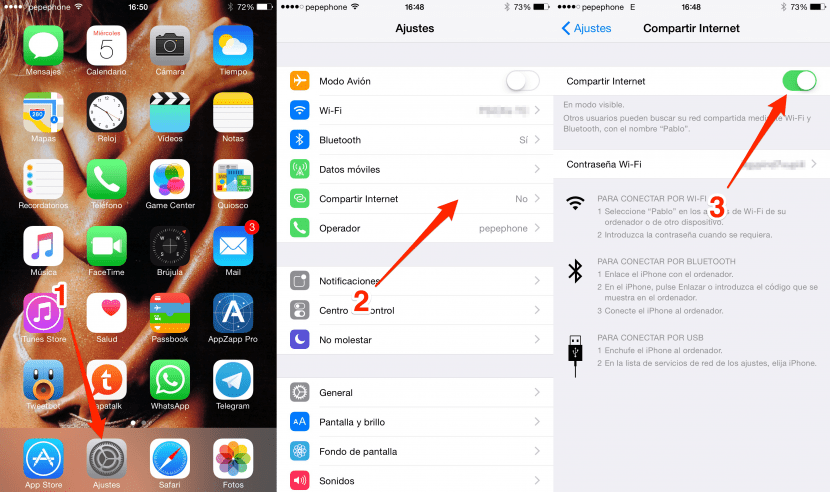

סעיף קטן אחד, ב- iOS 8.4 הוא כבר לא אוטומטי. לפני 8.4 הלכת לאייפד, ל- wifi, האייפון היה מופיע והיית נותן אותו ומתחבר. ב- 8.4 הם שברו את זה
כבר אמרתי שב- iPad שלי לא ראיתי את ה- iPhone שלי.